Heim >häufiges Problem >So lösen Sie das Problem, dass VMware Workstation keine Verbindung zur virtuellen Maschine herstellen kann
So lösen Sie das Problem, dass VMware Workstation keine Verbindung zur virtuellen Maschine herstellen kann
- 晓曦&seanach vorne
- 2020-07-18 17:21:0417204Durchsuche
Lösung: 1. Öffnen Sie das cmd-Befehlszeilenfenster. 2. Geben Sie den Befehl „services.msc“ ein, um die Dienstverwaltungsverknüpfung zu öffnen. Klicken Sie mit der rechten Maustaste auf „Eigenschaften“. Starten Sie den Verwaltungsdienst neu.

Ursache:
Die virtuelle Maschine wurde beim Neustart nicht ausgeschaltet oder das Herunterfahren des Computers hat dazu geführt, dass der Dienst VMware Authorization Service ausgeschaltet wurde [Ich habe anschließend überprüft und bestätigt, dass der Dienst nicht aktiviert war]
Lösung:
Starten Sie die VMware-Autorisierung neu Dienst. Sie können zu Vmware-Autorisierungsdienstdienst gehen. Klicken Sie mit der rechten Maustaste auf Eigenschaften, geben Sie die Wiederherstellung ein, legen Sie den ersten Fehler fest usw., um den Dienst neu zu starten
Vorgangsschritte:
1. Windows+R cmd, um das Xiaohei-Feld zu öffnen, geben Sie „services.msc“ ein (öffnen Sie die Dienstverwaltungsverknüpfung) –>>Vmware-Autorisierungsdienst->>Wählen Sie „Automatisch“, klicken Sie mit der rechten Maustaste und wählen Sie „Start“. [Abbildung 2]
2. Klicken Sie mit der rechten Maustaste auf den VMware-Autorisierungsdienst. Klicken Sie auf Eigenschaften, geben Sie die Wiederherstellung ein, legen Sie den ersten Fehler fest usw., um den Dienst neu zu starten. [Bild 2]
Angehängtes Bild:
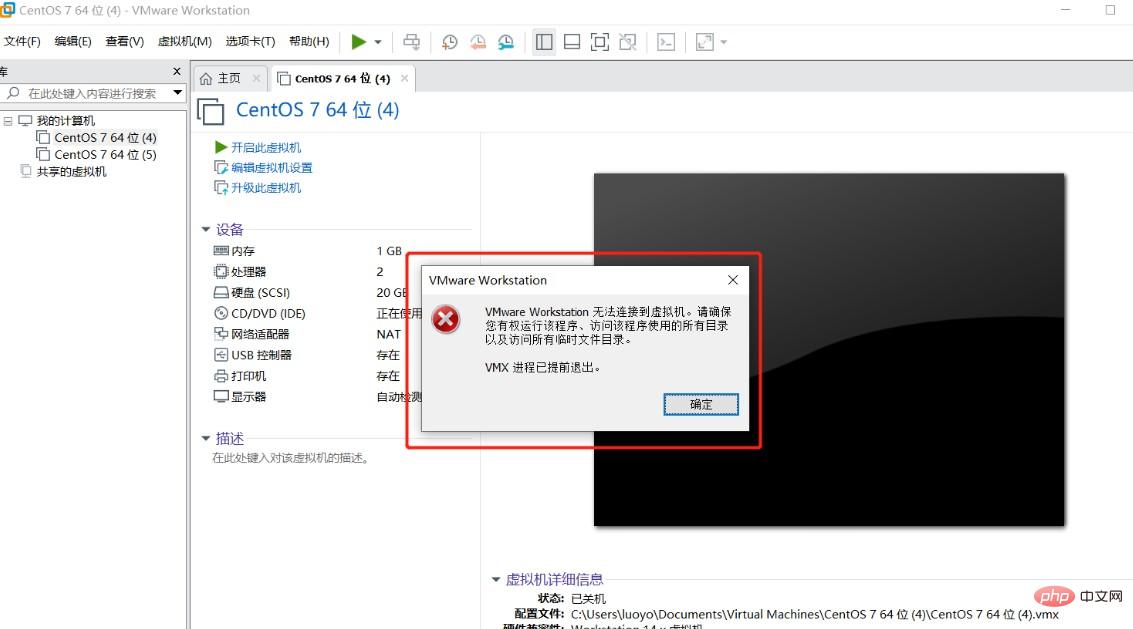
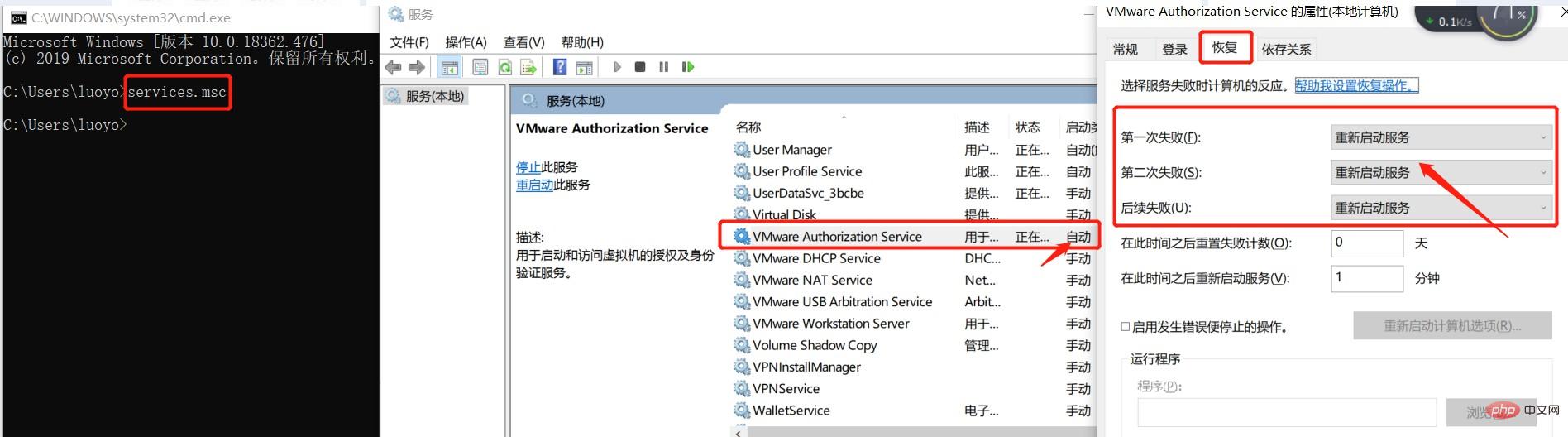
Das obige ist der detaillierte Inhalt vonSo lösen Sie das Problem, dass VMware Workstation keine Verbindung zur virtuellen Maschine herstellen kann. Für weitere Informationen folgen Sie bitte anderen verwandten Artikeln auf der PHP chinesischen Website!
In Verbindung stehende Artikel
Mehr sehen- Wie konvertiere ich Zeichenfolgen in PHP von Groß- in Kleinbuchstaben?
- Wie konvertiere ich eine HTML-Seite mit mpdf in PHP in eine PDF-Datei?
- Verfügt PHPCMS über eine Paging-Funktion?
- Verstehen Sie den Unterschied zwischen json_encode und json_decode in PHP
- Eine kurze Analyse der Leistungstests von json_encode, json_decode und serialize und unserialize in PHP

